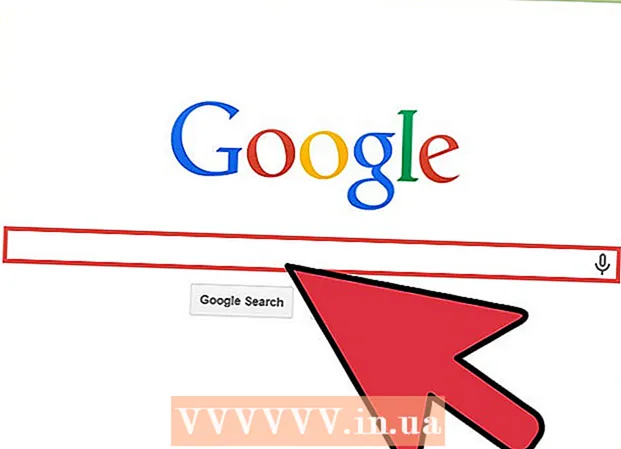Kirjoittaja:
John Pratt
Luomispäivä:
9 Helmikuu 2021
Päivityspäivä:
1 Heinäkuu 2024

Sisältö
Tässä artikkelissa kerrotaan, kuinka voit muuttaa VPN-asetuksiasi PC: llä ja Macilla. Suurin osa VPN-palveluista tehdään sovelluksen kautta, joka määrittää käyttöjärjestelmän automaattisesti. Mutta sekä Windows 10: n että MacOS Sierran kanssa on helppo muodostaa yhteys VPN: ään verkkoasetusten kautta.
Astua
Tapa 1/2: Windowsissa
 Napsauta Käynnistä-painiketta
Napsauta Käynnistä-painiketta 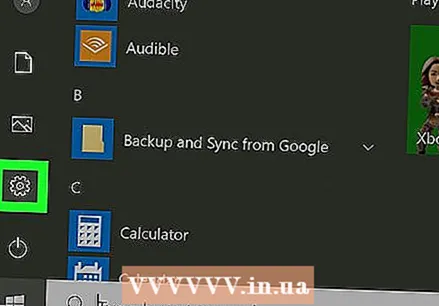 Napsauta Asetukset
Napsauta Asetukset  Klikkaa Verkko ja Internet. Tämä on Asetukset-valikossa maapalloa muistuttavan kuvakkeen vieressä.
Klikkaa Verkko ja Internet. Tämä on Asetukset-valikossa maapalloa muistuttavan kuvakkeen vieressä. 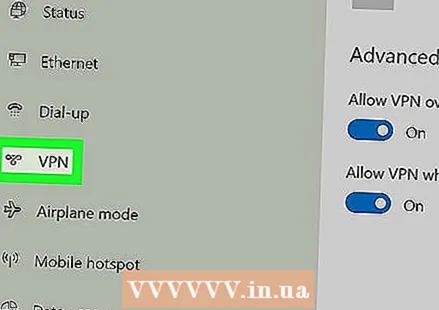 Klikkaa VPN. Tämä on Verkko ja Internet -valikon vasemmalla puolella olevassa valikossa.
Klikkaa VPN. Tämä on Verkko ja Internet -valikon vasemmalla puolella olevassa valikossa.  Klikkaa + Lisää VPN-yhteys. Tämä on VPN-valikon ensimmäinen vaihtoehto.
Klikkaa + Lisää VPN-yhteys. Tämä on VPN-valikon ensimmäinen vaihtoehto.  Valitse Windows (sisäänrakennettu) kohdassa "VPN-palveluntarjoaja". Käytä VPN-valikon yläosassa olevan "VPN-palvelun" alla olevaa avattavaa valikkoa ja valitse "Windows (sisäänrakennettu)".
Valitse Windows (sisäänrakennettu) kohdassa "VPN-palveluntarjoaja". Käytä VPN-valikon yläosassa olevan "VPN-palvelun" alla olevaa avattavaa valikkoa ja valitse "Windows (sisäänrakennettu)". 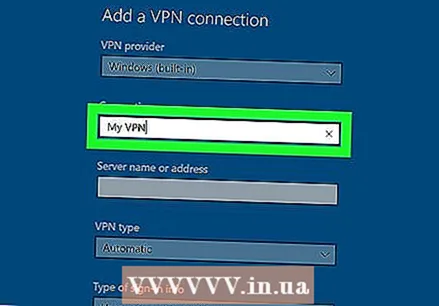 Kirjoita nimi kohtaan "Yhteyden nimi". Tämä voi olla mikä tahansa haluamasi nimi. Se voi olla palveluntarjoajan nimi, sijainti tai jotain "Oma VPN-yhteys".
Kirjoita nimi kohtaan "Yhteyden nimi". Tämä voi olla mikä tahansa haluamasi nimi. Se voi olla palveluntarjoajan nimi, sijainti tai jotain "Oma VPN-yhteys".  Kirjoita palvelimen nimi tai osoite. Kirjoita nämä tiedot kenttään "Palvelimen nimi tai osoite". Voit saada nämä tiedot VPN-palveluntarjoajalta.
Kirjoita palvelimen nimi tai osoite. Kirjoita nämä tiedot kenttään "Palvelimen nimi tai osoite". Voit saada nämä tiedot VPN-palveluntarjoajalta. 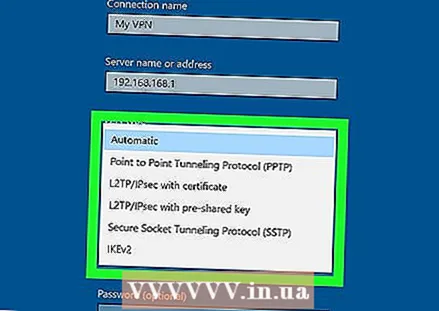 Valitse VPN-tyyppi. Jos et ole varma, minkä tyyppinen VPN valitaan, valitse automaattinen tai ota yhteyttä VPN-palveluntarjoajaasi nähdäksesi, minkä tyyppistä VPN-yhteyttä he käyttävät. Voit valita seuraavista vaihtoehdoista:
Valitse VPN-tyyppi. Jos et ole varma, minkä tyyppinen VPN valitaan, valitse automaattinen tai ota yhteyttä VPN-palveluntarjoajaasi nähdäksesi, minkä tyyppistä VPN-yhteyttä he käyttävät. Voit valita seuraavista vaihtoehdoista: - 'Automaattisesti'.
- "Pisteiden välinen tunnelointiprotokolla (PPTP)".
- "L2TP / Ipsec ja varmenne"
- "L2TP / IPsec valmiiksi jaetulla avaimella"
- "Secure Socket Tunneling Protocol (SSTP)"
- "IKEv2"
 Valitse kirjautumistyyppi. Valitse kirjautumistyyppi, jota VPN-palveluntarjoajasi käyttää kirjautumiseen VPN: ään. Voit valita seuraavista vaihtoehdoista:
Valitse kirjautumistyyppi. Valitse kirjautumistyyppi, jota VPN-palveluntarjoajasi käyttää kirjautumiseen VPN: ään. Voit valita seuraavista vaihtoehdoista: - 'Käyttäjänimi ja salasana'
- "Älykortti"
- "Kertakäyttöinen salasana"
- 'Todistus'
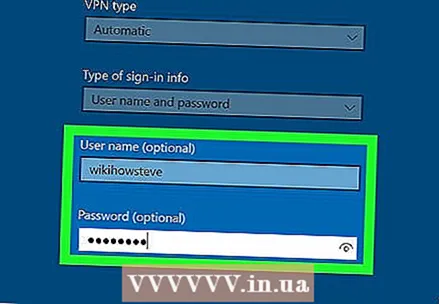 Kirjoita käyttäjänimesi ja salasanasi. Tarvittaessa sinun on annettava käyttäjätunnuksesi ja salasanasi kahdella viimeisellä rivillä, jotta voit kirjautua sisään VPN: ään.
Kirjoita käyttäjänimesi ja salasanasi. Tarvittaessa sinun on annettava käyttäjätunnuksesi ja salasanasi kahdella viimeisellä rivillä, jotta voit kirjautua sisään VPN: ään.  Klikkaa Tallentaa. Tämä on sen lomakkeen alapuolella, jota käytit VPN: n määrittämiseen. Tämä palaa VPN-valikkoon Verkko ja Internet-valikossa. Juuri luomasi VPN-yhteys on luettelon yläosassa "VPN" -kohdassa.
Klikkaa Tallentaa. Tämä on sen lomakkeen alapuolella, jota käytit VPN: n määrittämiseen. Tämä palaa VPN-valikkoon Verkko ja Internet-valikossa. Juuri luomasi VPN-yhteys on luettelon yläosassa "VPN" -kohdassa.  Napsauta juuri luomasi VPN-yhteyttä. Kaikki VPN-yhteydet on lueteltu kohdassa VPN-valikko VPN-valikon yläosassa, "+ Lisää VPN-yhteys" -kohdan alapuolella.
Napsauta juuri luomasi VPN-yhteyttä. Kaikki VPN-yhteydet on lueteltu kohdassa VPN-valikko VPN-valikon yläosassa, "+ Lisää VPN-yhteys" -kohdan alapuolella. 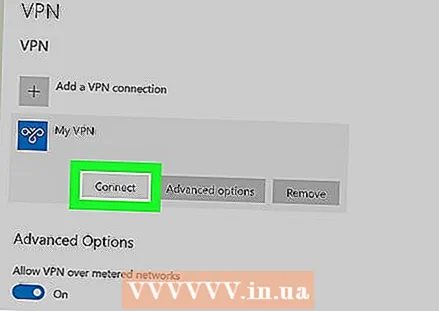 Klikkaa Muodosta yhteys. Tämä yhdistää sinut VPN: ään. Tämän valikon avulla voit muodostaa yhteyden mihin tahansa luomallesi VPN-yhteyteen. Voit myös katkaista yhteyden napsauttamalla "Katkaise yhteys".
Klikkaa Muodosta yhteys. Tämä yhdistää sinut VPN: ään. Tämän valikon avulla voit muodostaa yhteyden mihin tahansa luomallesi VPN-yhteyteen. Voit myös katkaista yhteyden napsauttamalla "Katkaise yhteys". - Jos haluat muokata VPN-tietoja tai tehdä lisäasetuksia, napsauta VPN-yhteyksien luettelossa "Lisäasetukset" VPN-yhteyden nimen alla.
Tapa 2/2: Mac
 Napsauta Apple-valikkoa
Napsauta Apple-valikkoa  Klikkaa Järjestelmäasetukset .... Tämä on Apple-valikon toinen vaihtoehto. Tämä avaa Järjestelmäasetukset-sovelluksen.
Klikkaa Järjestelmäasetukset .... Tämä on Apple-valikon toinen vaihtoehto. Tämä avaa Järjestelmäasetukset-sovelluksen.  Napsauta kuvaketta Verkko. Tämä kuvake muistuttaa sinistä maapalloa, jossa on valkoisia kaaria.
Napsauta kuvaketta Verkko. Tämä kuvake muistuttaa sinistä maapalloa, jossa on valkoisia kaaria. 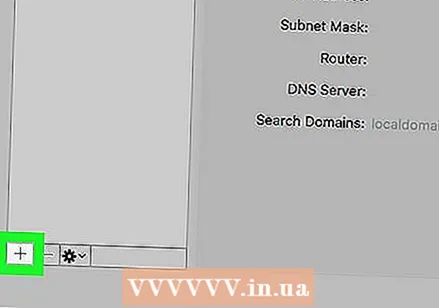 Klikkaa +. Tämä on Verkkovalikon vasemmalla puolella olevan verkkoyhteysluettelon alapuolella.
Klikkaa +. Tämä on Verkkovalikon vasemmalla puolella olevan verkkoyhteysluettelon alapuolella.  Valitse VPN kohdassa "Liitäntä". Valitse "Liitäntä" -kohdan vieressä olevasta avattavasta valikosta VPN liitäntätyypiksi. Tämä on lähellä käyttöliittymän avattavan valikon alareunaa.
Valitse VPN kohdassa "Liitäntä". Valitse "Liitäntä" -kohdan vieressä olevasta avattavasta valikosta VPN liitäntätyypiksi. Tämä on lähellä käyttöliittymän avattavan valikon alareunaa. 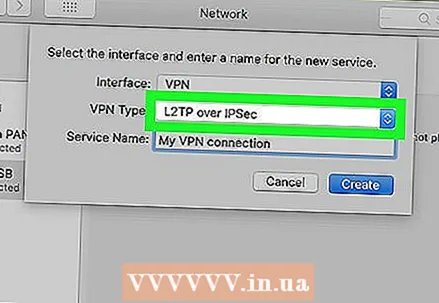 Valitse VPN-tyyppi. Valitse "VPN-tyyppi" -kohdan vieressä olevasta avattavasta valikosta yhteystyyppi. Kysy VPN-palveluntarjoajalta, minkä tyyppistä yhteyttä tarvitaan. Sinulla on kolme vaihtoehtoa:
Valitse VPN-tyyppi. Valitse "VPN-tyyppi" -kohdan vieressä olevasta avattavasta valikosta yhteystyyppi. Kysy VPN-palveluntarjoajalta, minkä tyyppistä yhteyttä tarvitaan. Sinulla on kolme vaihtoehtoa: - "L2TP IPSec: n kautta"
- "Cisco IPSec"
- "IKEv2"
 Kirjoita yhteyden nimi. Kirjoita Palvelun nimi -kohtaan yhteydelle nimi. Voit valita haluamasi nimen. Voit perustaa nimen VPN-tarjoajaan, sijaintiin tai valita jotain "Oma VPN-yhteys".
Kirjoita yhteyden nimi. Kirjoita Palvelun nimi -kohtaan yhteydelle nimi. Voit valita haluamasi nimen. Voit perustaa nimen VPN-tarjoajaan, sijaintiin tai valita jotain "Oma VPN-yhteys". 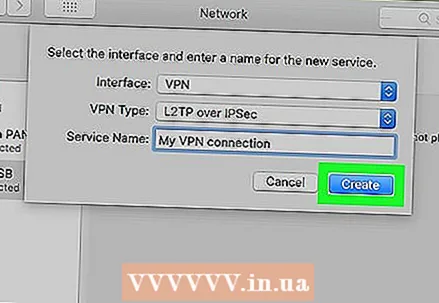 Klikkaa Luoda. Tämä luo VPN-yhteyden, mutta se on silti määritettävä.
Klikkaa Luoda. Tämä luo VPN-yhteyden, mutta se on silti määritettävä. 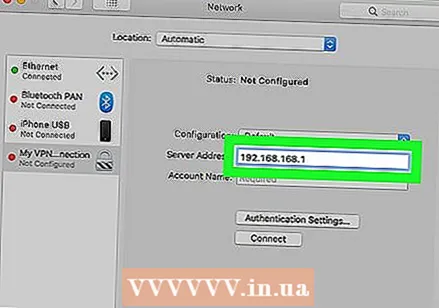 Kirjoita palvelimen osoite. Kirjoita "Palvelimen osoite" -rivillä palvelimen osoite, jonka saat VPN-palveluntarjoajalta.
Kirjoita palvelimen osoite. Kirjoita "Palvelimen osoite" -rivillä palvelimen osoite, jonka saat VPN-palveluntarjoajalta.  Kirjoita tilin nimi tai etätunnus ja paikallinen tunnus. Jos käytät VPN-tyypiksi "L2TP over IPSec" tai "Cisco over IPSec", sinua pyydetään antamaan tilin nimi. Jos käytät VPN-tyyppiin "IKEv2", sinun on annettava etätunnus ja paikallinen tunnus. Voit hankkia nämä tiedot VPN-palveluntarjoajalta.
Kirjoita tilin nimi tai etätunnus ja paikallinen tunnus. Jos käytät VPN-tyypiksi "L2TP over IPSec" tai "Cisco over IPSec", sinua pyydetään antamaan tilin nimi. Jos käytät VPN-tyyppiin "IKEv2", sinun on annettava etätunnus ja paikallinen tunnus. Voit hankkia nämä tiedot VPN-palveluntarjoajalta. - Voit poistua avattavasta Määritykset-valikosta "Oletuksena".
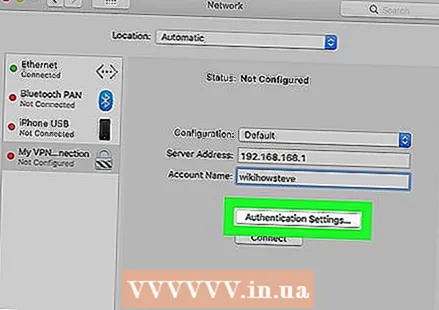 Klikkaa Todennusasetukset. Tämä näyttää valikon, jossa todennusasetuksesi ovat, kuten salasanasi.
Klikkaa Todennusasetukset. Tämä näyttää valikon, jossa todennusasetuksesi ovat, kuten salasanasi.  Valitse todennustyyppi. Napsauta tähden muotoista painiketta VPN: n käyttämän todennustyypin vieressä. Jos kirjaudut VPN-verkkoon salasanalla, valitse "Salasana" luettelon yläosasta ja kirjoita salasana kirjautuaksesi VPN-verkkoon sen vieressä olevaan palkkiin. Jos käytät muuta todennustapaa, kuten varmentetta, valitse se vaihtoehtoluettelosta ja noudata ohjeita.
Valitse todennustyyppi. Napsauta tähden muotoista painiketta VPN: n käyttämän todennustyypin vieressä. Jos kirjaudut VPN-verkkoon salasanalla, valitse "Salasana" luettelon yläosasta ja kirjoita salasana kirjautuaksesi VPN-verkkoon sen vieressä olevaan palkkiin. Jos käytät muuta todennustapaa, kuten varmentetta, valitse se vaihtoehtoluettelosta ja noudata ohjeita. 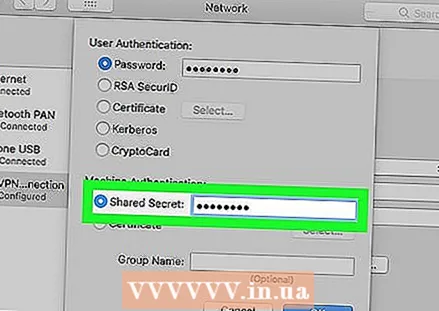 Kirjoita jaettu salaisuus. Valitse "Jaettu salaisuus" kohdasta "Laitetodennus" ja kirjoita jaettu salainen salasana "Jaettu salaisuus" -kenttään. Ota yhteyttä VPN-palveluntarjoajaasi, jos et ole varma mitä jaettu salaisuus tarkalleen tarkoittaa.
Kirjoita jaettu salaisuus. Valitse "Jaettu salaisuus" kohdasta "Laitetodennus" ja kirjoita jaettu salainen salasana "Jaettu salaisuus" -kenttään. Ota yhteyttä VPN-palveluntarjoajaasi, jos et ole varma mitä jaettu salaisuus tarkalleen tarkoittaa. - Jos käytät sertifikaattia, valitse "Todistus" kohdasta Käyttäjän todennus ja Laitetodennus. Napsauta sitten "Valitse". Valitse varmenne varmenteluettelosta ja napsauta "OK".
 Klikkaa OK. Se on Todennusasetukset-ikkunan oikeassa alakulmassa. Tämä tallentaa todennusasetuksesi.
Klikkaa OK. Se on Todennusasetukset-ikkunan oikeassa alakulmassa. Tämä tallentaa todennusasetuksesi.  Klikkaa Pitkälle kehittynyt .... Tämä on painike yhteysasetusten oikeassa alakulmassa. Tämä näyttää VPN-lisäasetukset.
Klikkaa Pitkälle kehittynyt .... Tämä on painike yhteysasetusten oikeassa alakulmassa. Tämä näyttää VPN-lisäasetukset. 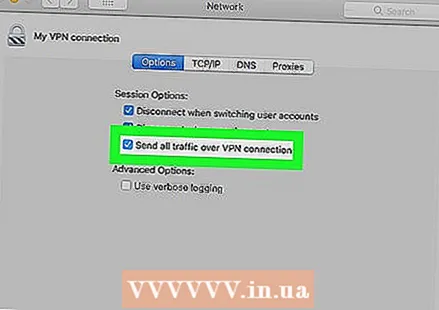 Peippo
Peippo 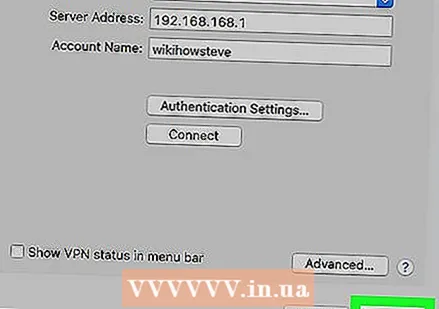 Klikkaa Hakea. Se on Verkko-valikon oikeassa alakulmassa. Tämä soveltaa VPN-yhteysasetuksia.
Klikkaa Hakea. Se on Verkko-valikon oikeassa alakulmassa. Tämä soveltaa VPN-yhteysasetuksia.  Klikkaa Muodosta yhteys. Tämä muodostaa yhteyden VPN: ään. Jos yhteys onnistuu, Verkko-valikon yläosassa näkyy sana "Yhdistetty".
Klikkaa Muodosta yhteys. Tämä muodostaa yhteyden VPN: ään. Jos yhteys onnistuu, Verkko-valikon yläosassa näkyy sana "Yhdistetty". - Kun yhteys VPN-verkkoon on muodostettu, suorakulmainen kuvake, jossa on palkit, näkyy ylävalikkorivillä. Sen vieressä on ajastin, joka näyttää kuinka kauan olet ollut yhteydessä VPN: ään. Napsauttamalla tätä kuvaketta saat näkyviin luettelon kaikista VPN-yhteyksistä. Napsauta yhtä tämän luettelon VPN: stä muodostaaksesi yhteyden VPN: ään.